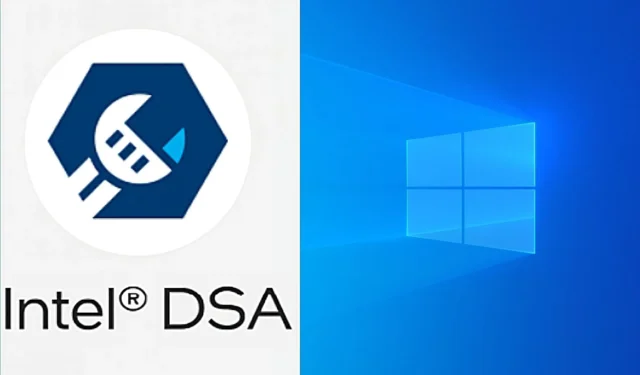
Intel — крупнейший в мире производитель процессоров с огромной долей рынка. Устройство требует периодических обновлений драйверов для правильной работы и поддержки самых последних обновлений программного и микропрограммного обеспечения. Эти преимущества обеспечивают обновления драйверов, которые можно загрузить и установить на ПК. Корпорация Intel разработала быстрое и простое решение, позволяющее потребителям получать самые последние версии драйверов. Компания разработала инструмент помощи водителю, который может обнаруживать и отображать самые последние драйверы, доступные для загрузки.
Этот метод представляет собой простой способ поддерживать компьютер в актуальном состоянии с продуктами Intel. В этом посте будет описан самый простой способ обновления драйверов Intel.
Обновление драйвера Intel включает приложение поддержки и другие функции.
Энтузиасты и технически подкованные пользователи знакомы с поиском необходимых драйверов, получением их с официальных сайтов и их установкой. Тем не менее, большой процент покупателей выбирает решения в один клик, чтобы избежать ошибок.
У Intel есть специальное программное обеспечение, которое можно загрузить и использовать для автоматического определения подходящего оборудования. Следуя описанным ниже процессам, пользователи могут быстро перемещаться по приложению и получать самые последние версии драйверов.
- С официального сайта загрузите и установите Intel Driver & Support Assistant (DSA).
- Для завершения установки необходимо перезагрузить систему.
- Пользователи могут получить доступ к приложению, щелкнув значок «» на панели задач.
- Чтобы открыть мини-меню, щелкните значок DSA.
- Выберите «Проверить наличие новых драйверов».
- Через некоторое время он отобразит список всех доступных драйверов для загрузки.
- Установите драйверы, чтобы завершить обновление драйверов.
Это самый безопасный и надежный способ поддерживать ваш компьютер в актуальном состоянии. Пользователям приходилось вручную проверять и загружать обновления для своего уникального оборудования до появления инструментов поддержки. Приложение Driver & Support Assistant предлагает удобство и регулярные обновления драйверов.
Однако важно помнить, что приложение может не обнаружить и вывести список обновлений драйверов для некоторых компонентов. Для некоторых устройств потребуется ручное обновление драйверов из официальных источников.
Альтернативные методы обновления драйверов
Windows 10 предоставляет пользователям еще один способ обновления системных драйверов устройств. Этот метод довольно прост и не требует установки какого-либо дополнительного программного обеспечения. Ниже приведены процедуры для прямого обновления драйверов вашего ПК из Windows 10.
- Запустите компьютер.
- Щелкните правой кнопкой мыши кнопку «Пуск», затем выберите «Управление устройствами».
- Появится новое окно со списком всего обнаруженного оборудования внутри ПК, такого как ЦП, ГП, дисплей и периферийные устройства.
- Увеличьте окно нужного оборудования и щелкните правой кнопкой мыши по его названию.
- Чтобы начать процесс, нажмите кнопку «Обновить драйвер».
Этот метод может быть трудным для некоторых пользователей, потому что им нужно сообщить правильное название и описание их снаряжения. Эти сведения можно получить либо из описания ПК в настройках ПК с Windows 10, либо просто зайдя в свойства ПК.




Добавить комментарий